Cómo recuperar iTunes error 3194
¿Te encuentras con el iTunes error 3194 al actualizar o restaurar un iPhone, iPad o iPod touch? Sigue leer esta publicación y obtenerás las formas prácticas de resolverlo.
Error 3194. Este dispositivo no es apto para la compilación solicitada.
Este mensaje aparece cuando se produce el iTunes error 3194. El error 3194 de iTunes ocurre sobre todo cuando actualizamos el dispositivo iOS a la versión más reciente, o restauramos el iPhone/iPad/iPod touch.
Por qué ocurre un iTunes error 3194
En cuanto a por qué sucede, hay dos razones. Para la mayoría de los usuarios, el iTunes error 3194 ocurre porque en algún momento usaron una herramienta de jailbreak para modificar su dispositivo iOS, la herramienta ajustó el archivo “hosts” durante el proceso de jailbreak, lo que bloquea el servidor de Apple. Y puede conducir al error 3194 cuando iOS intenta actualizar a una nueva versión más tarde o restaurar desde una copia de seguridad.
En las situaciones más raras, el iTunes error 3194, puede ocurrir cuando hay un problema de conectividad no relacionado entre el cliente y el servidor host durante una actualización o restauración de iOS. Después de obtener conocimiento de las razones, vamos a empezar a avanzar a cómo corregir el iTunes error 3194 en el siguiente.
Cómo recuperar el iTunes error 3194
Manera más fácil
Si quieres resolver el error 3194 de iTunes, necesitas alguna herramienta. Te recomienda una, que se llama AnyFix.
AnyFix es una solución para casi todos los errores de iTunes y sistema iOS. Con que puedes solucionar los error con unos clics.
Es fácil para usar, y es muy seguro. Puedes descargar y probar a tu mismo.
Descargar Gratis * 100% Limpio & Seguro
Otras maneras
Basándonos en la información anterior, resolvemos el error 3194 modificando los archivos del hosts.
Para Windows:
- Navegue hasta C:/Windows/System 32/drivers/etc > Encuentra archivo “hosts”.
- Abra el archivo en Notepad (o en cualquier otro software de edición de texto) (para usuarios de Windows, ábralo con Administrator Privileges).
- La mayoría de las veces encontrarás “74.208.105.171 gs.apple.com” al final del archivo.
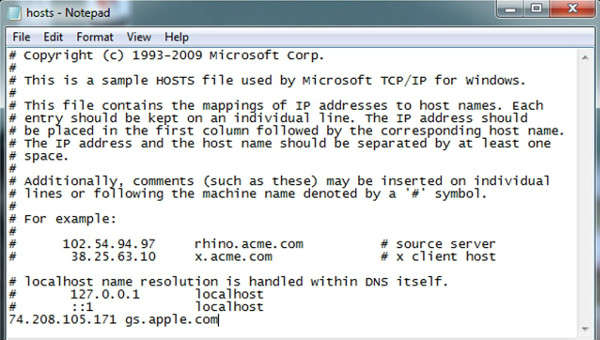
Cómo recuperar el iTunes error 3194 – Paso 2
- Escribe un “#” delante de la línea(antes de 74) > Así: #74.208.105.171 gs.apple.com
- Guarda el archivo “hosts” > Intenta actualizar tu iPhone a través de iTunes.
Para Mac:
- Abre Finder > Aplicaciones > Utilidades > Abre Terminal.
- Escribe “sudo nano /private/etc/hosts” > Pulsa Enter.
- Ingresa la contraseña para iniciar sesión en el ordenador >Pulsa Enter.
- El terminal mostrará el archivo “hosts” > Encuentra la entrada que contiene “gs.apple.com” > Añade un “#” y un espacio antes del “gs.apple.com” > Así:# gs.apple.com
- Pulsa “Control+O” a guardar el archivo > Pulsa Intro cuando se te solicite el nombre del archivo y Control-X para salir del editor.
- Reinicia tu ordenador > Actualiza/Restaura tu dispositivo de nuevo.
Además de modificar los archivos del “hosts”, puedes restaurar/actualiza tu dispositivo en otro ordenador(con una conexión a internet diferente).
Alternativa para restaurar iDispositivo desde iTunes Backup Selectivamente
Para que quedes claro, si tu dispositivo iOS se ha jailbreak muchas veces, es posible que este método no funcione. Pero, si tienes una demanda urgente de restaurar los datos de iOS desde la copia de seguridad de iTunes,¿ no hay nada que podamos hacer? Por supuesto que no. Podemos utilizar algunas herramientas profesionales de recuperación de datos de iOS para hacer el trabajo.
En este consejo, recomendamos PhoneRescue para iOS, es una excelente herramienta de recuperación de datos de iOS. Esta guía te mostrará cómo recuperar datos de iOS de la copia de seguridad de iTunes paso a paso. En comparación con la restauración de iTunes, PhoneRescue puede restaurar cualquier dato de copia de seguridad de iTunes en un dispositivo u ordenador (PC/Mac) de forma selectiva. Esto significa que no necesita restaurar toda la copia de seguridad y que no borrará los datos existentes en el dispositivo. Inténtelo con PhoneRescue ahora.
Cómo restaurar un dispositivo iOS desde iTunes Backup
A continuación tomamos como ejemplo la recuperación de fotos de la copia de seguridad de iTunes.
Paso 1Descarga e instala PhoneRescue para iOS en tu ordenador > Iníciala > Conecta tu dispositivo al ordenador.
Descargar Gratis * 100% Limpio & Seguro
Paso 2Recuperar desde Backup > Haz clic en el botón ![]() .
.
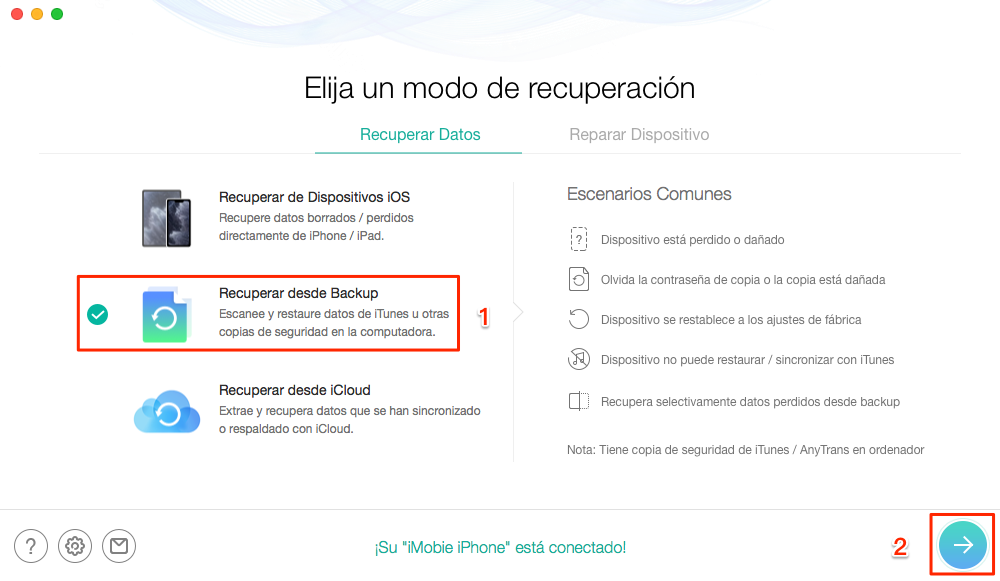
Repara iTunes error 3194 – Paso 2
Paso 3Elige una copia de seguridad que deseas > Marca los datos que deseas recuperar > Haz clic en ![]() .
.
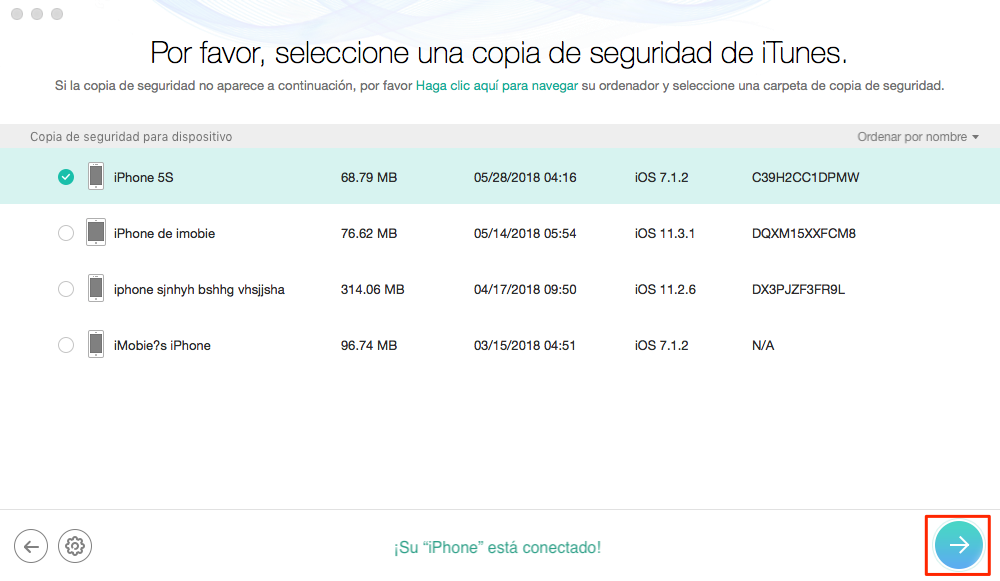
Cómo reparar iTunes error 3194 – Paso 3
Paso 4Elige las fotos(por ejemplo) que necesitas > Recuperar al dispositivo o al ordenador.
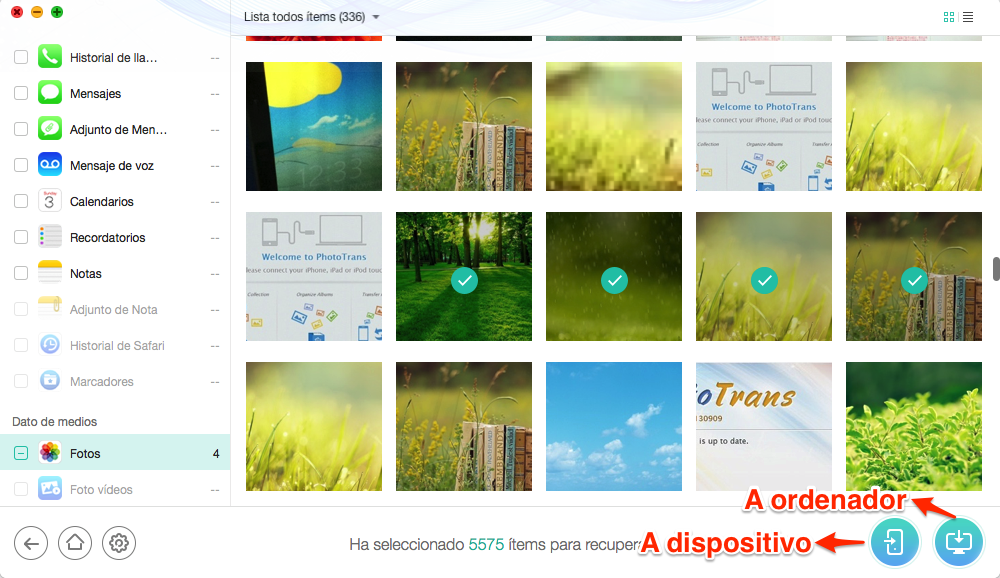
Recuperar iTunes error 3194 – Paso 4
Conclusión
El error 3194 de iTunes se parece como el error 17 en muchos aspectos. Con el método anterior, puedes resolver el error 3194 con éxito. Y si te molesta restaurar los datos de iOS desde la copia de seguridad de iTunes con iTunes, puedes descargar PhoneRescue para iOS y resolver los problemas fácilmente.
Producto-relacionado preguntas? Contacta nuestro equipo de soporte para soluciones rápidas >

